在 PS4 上播放媒體:2025 年太容易了!
現在,您可以與僅使用 PS4 遊戲機玩您最喜歡的遊戲和看幾部電影的日子說“再見”! 在當今時代,PS4 訪問媒體文件的功能現已推出! 您現在可能會認為您的 PS4 控制台是一個強大的工具,能夠讓您將喜愛的曲目或電影流式傳輸到 Netflix公司! 你沒看錯! 你現在可以 在 PS4 上播放媒體! 這讓你開心嗎? 我們打賭這有!
之前,用戶非常擔心PS4沒有媒體播放功能。 但隨著索尼不斷追求卓越和改進,人們現在可以在他的 PS4 控制台上運行媒體播放器。 這可以下載並安裝在 PS4 設備上,絕對可以用來在 PS4 上播放媒體文件。 只要連接到與 PS4 系統相同的 Wi-Fi 網絡,它甚至可以顯示來自 DLNA 服務器的內容。
當您閱讀本文的每個部分時,您將了解如何最終在 PS4 上安裝此媒體播放器並最終能夠在 PS4 上播放視頻和音樂的詳細方法!
文章內容 第 1 部分。在 PS4 上播放媒體文件需要什麼?第 2 部分。在 PS4 上播放媒體文件的兩種方法第 3 部分。 在 PS4 上下載用於流式傳輸的 Apple Music 歌曲部分4。 概要
第 1 部分。在 PS4 上播放媒體文件需要什麼?
了解最終在 PS4 上播放媒體所需的重要事項非常重要。
在 PS4 上下載並安裝媒體播放器
當然,首要條件是在您的 PS4 系統上安裝“媒體播放器”應用程序。 如果你還沒有這個,你可以參考下面的指南來了解如何獲得它。
- 打開您的 PS4 遊戲機。 您必須確保它已連接到穩定的 Wi-Fi 網絡。
- 在您的主屏幕或圖書館中,您會看到“媒體播放器”選項。 您只需要簡單地選擇它。 按“X”按鈕執行此操作。
- 然後,選擇“下載”選項,然後再次按“X”按鈕。
- 下載並安裝後,您只需在 PS4 上啟動或啟動媒體播放器即可。
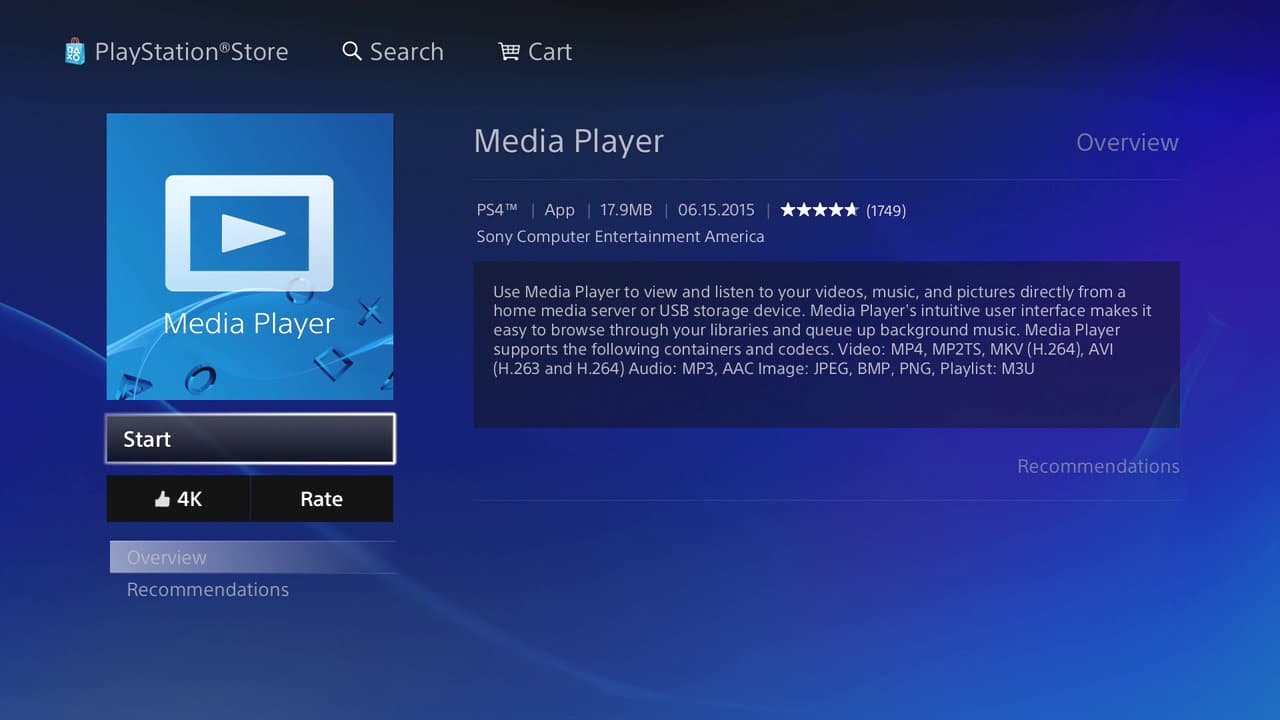
其他重要說明
您必須知道,雖然您可以在 PS4 上播放媒體,但您仍然無法在其上存儲媒體文件。 因此,如果您要播放您擁有的那些本地文件,則必須準備好您的外部 HDD 或 USB 驅動器。 需要注意的是,PS4 支持 exFAT 和 FAT32 格式。 必須確保您將要使用的設備已相應格式化。
如果您希望在 PS4 上播放媒體文件,特別是視頻文件,請記住 PS4 可以訪問這些格式的文件——MP2 TS、AVI、MKV 和 MP4。 每個視頻文件還必須對聲音和圖片使用正確的編解碼器。 一個很好的例子是當你有一個 MKV 視頻時。 它需要具有 AAC LC、MP3 或 AC-3 的音頻編解碼器。 否則,您在播放時將聽不到任何聲音。
當然,同樣的要求也適用於流媒體音樂文件。 您的 PS4 控制台還支持特定的文件格式。 在這種情況下,您可以訪問 AAC、FLAC 和 MP3 文件。 請務必記住,硬盤上包含音樂文件的文件夾應命名為“Music”,以便 PS4 能夠檢測到它。
現在您已經完全了解有關在 PS4 上播放媒體的這些重要事項。 然後讓我們在進入第二部分時查看詳細過程。
第 2 部分。在 PS4 上播放媒體文件的兩種方法
在這一部分,我們實際上將分享兩種在 PS4 上播放媒體的方法——通過 MediaServer 和通過 U 盤。 我們將在本節中深入探討每個問題,因此請繼續閱讀以了解與本文主題相關的更多詳細信息。
通過媒體服務器使用媒體播放器在 PS4 上播放媒體文件
如前所述,我們將在這裡討論每種方法。 因此,對於第一個,通過媒體服務器使用媒體播放器,這是您需要做的。 您的電腦和 PS4 必須連接到同一台服務器。 它還應該允許訪問您的 PC 連接。 如果您使用的是 窗戶8.1 PC 版,您應該遵循以下指南。
- 前往“電腦設置”。
- 點擊“網絡”選項。
- 您必須選擇您當前使用的 Wi-Fi 路由器,它應該與您的 PS4 控制台在同一網絡下。
- 將“查找設備和內容”選項切換為“開”。
- 返回“網絡”,然後單擊“家庭組”選項。
- “音樂”、“圖片”和“視頻”的開關也必須轉到“開”。
通過 USB 記憶棒使用媒體播放器在 PS4 上播放媒體文件
通過媒體播放器在 PS4 上播放媒體的第二種方法是使用 U 盤。 同樣,不要忘記本文第一部分中強調的重要提示——PS4 僅識別特定和特定格式的文件。 因此,在 PS4 上訪問它們之前,需要先轉換 U 盤上的內容。
- 在您的 USB 驅動器上,將您想要在 PS4 上播放的所有媒體文件放入您選擇的名稱的文件夾中。
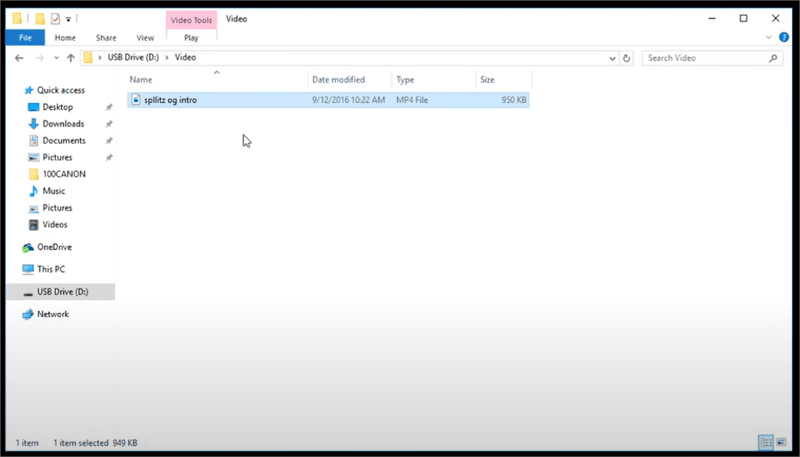
- 完成後,將硬盤驅動器插入 PS4。 您的 PS4 應該會在幾秒鐘內識別它。 當您的媒體播放器應用程序打開時,您會看到 U 盤作為可用設備。 選擇它並按 X。
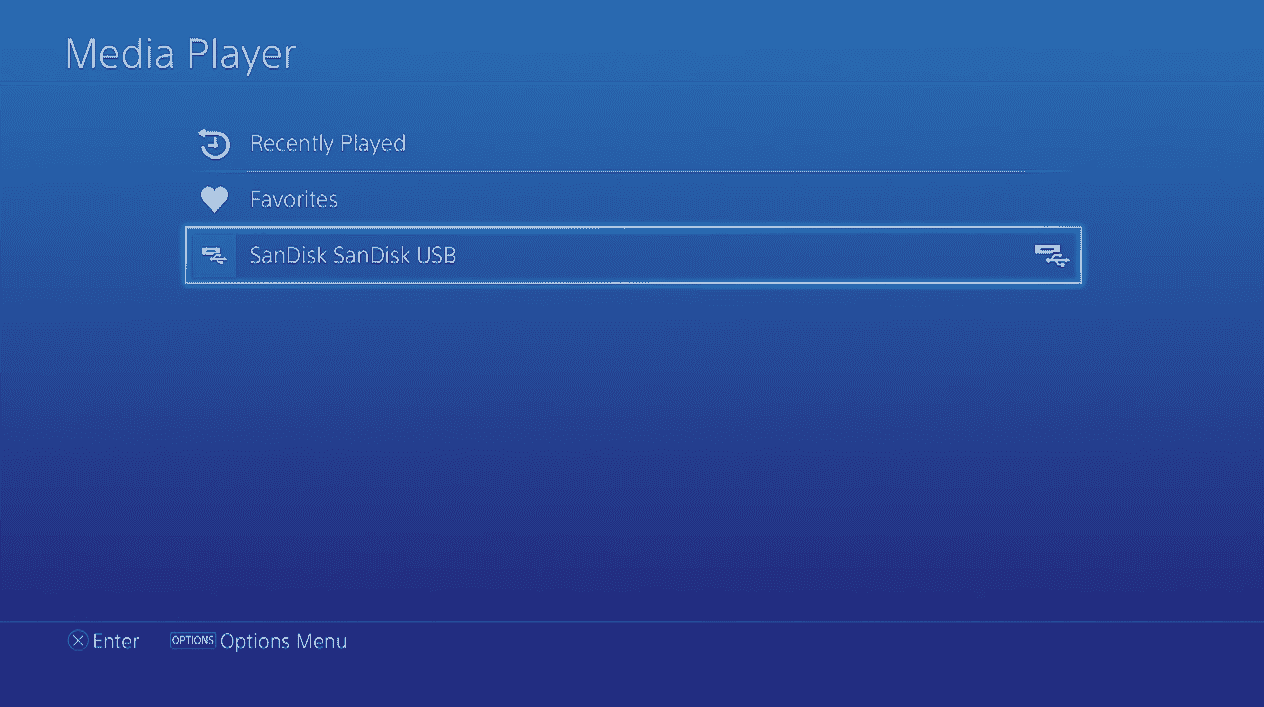
- 然後導航到您的媒體文件。
- 選擇您要播放的內容。 按 X。

按照以上操作,您就可以在 PS4 上播放視頻和音樂了。 您現在可以在玩您喜歡的遊戲的同時享受您最喜愛的音樂! 既然您了解了上述有關如何在 PS4 上播放媒體文件的詳細信息,您的遊戲體驗肯定會提升到一個更高的水平!
如果您喜歡在玩遊戲時播放音樂,尤其是 Apple Music 中的曲目,那麼下一節的內容一定會讓您受益。 如果你有興趣繼續前進。
第 3 部分。 在 PS4 上下載用於流式傳輸的 Apple Music 歌曲
我們已經知道如何在 PS4 上播放媒體。 但是,如果您特別想听您最喜歡的 Apple Music,您會受到文件格式及其保護措施的限制。
要開始收聽 Apple Music 歌曲,必須先刪除它們的 DRM 加密,並且必須將它們的格式轉換為受支持的格式,例如 MP3。 在這種情況下,我們需要可信賴的專業軟件應用程序的幫助。 我們總是有 TunesFun 考慮到 Apple Music Converter。 為什麼您會選擇使用它而不是其他應用程序?
那麼, TunesFun Apple Music 音樂轉檔器 是一個可以做的軟件應用程序 Apple Music DRM刪除 和文件轉換在短時間內。 它支持多種輸出格式,包括 PS4 支持的格式,例如 MP3。 儘管速度足夠快,但您可以放心,文件的所有 ID 標籤和元數據信息(包括其原始質量)都將得到保留。 如果你想 將音樂添加到 Google 幻燈片、TikTok 或 Premiere Pro 免費, TunesFun Apple Music Converter 可以幫助您!
這適用於 Windows 和 Mac,因此在您的計算機上安裝它肯定不是問題。 每個人也應該能夠很好地使用它,因為它具有旨在滿足初學者需求的導航功能。 這是通過以下方式下載和轉換 Apple Music 歌曲的方法 TunesFun 蘋果音樂轉換器。
步驟1。 下載該應用程序並將其安裝在您的 PC 上。 安裝過程後立即啟動它。 在主屏幕上,您將看到預覽選項並選擇要轉換的歌曲。

第2步。 選擇 PS4 支持的輸出格式。 選擇MP3永遠是最好的推薦。

步驟#3。 設置完所有內容後,點擊“轉換”選項。

步驟4。 文件將被轉換並很快在您的 PC 上可用。 由於歌曲現在是 PS4 支持的格式,您可以按照第三部分中介紹的第二種方法將它們保存到 USB 並在 PS4 上訪問它們。

部分4。 概要
有些用戶可能認為,為了在 PS4 上播放媒體,需要研究很多東西。 幸運的是,現在可以輕鬆得多。 無法將媒體文件存儲在 PS4 上可能有點令人失望,但重要的是您可以隨時訪問它們。 關於音樂流媒體,了解像 TunesFun Apple Music 音樂轉檔器 可以幫助 Apple Music 轉換!
發表評論